本内容来源于@什么值得买APP,观点仅代表作者本人 |作者:黄昏百分百
大家好,我是黄昏百分百,终于在双12买到了PS5,新的玩具到手,自然研究了很久,这里为大家分享一下自己整理的PS5新手入门攻略,好了,废话不再多说,我们开车吧。
外服账号的申请
其实在下单PS5等待发货的时候,就可以把这一步完成,个人建议新手玩家注册港服账号最好,因为港服的商店有非常多的简体/繁体中文的游戏,更适合国内玩家购买。
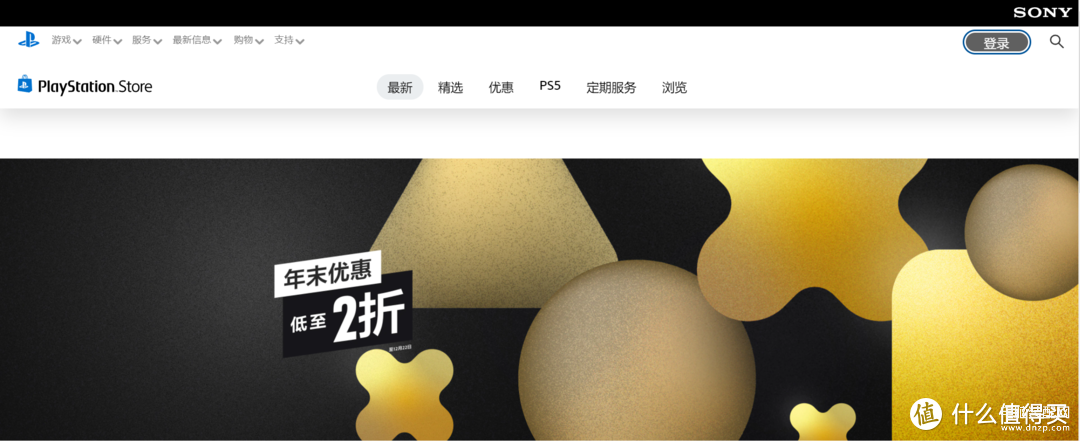
首先进入PS Store香港官网,点击右上角的灰色登录按钮。
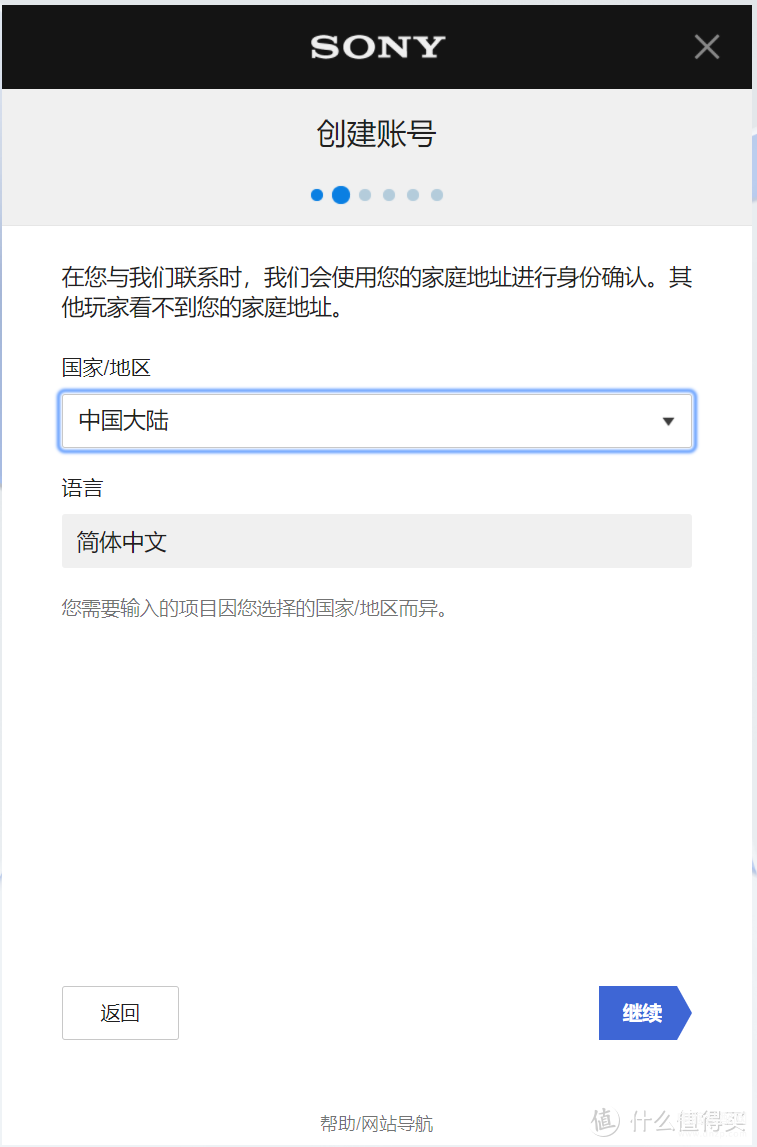
紧接着点击创建账号,这个地方一定要选择自己想要注册的区域,你想玩港服就选香港,因为系统会通过IP地址将默认国家/地区选为中国大陆,千万别不看内容直接点下一步,否则就注册成国行帐号啦!
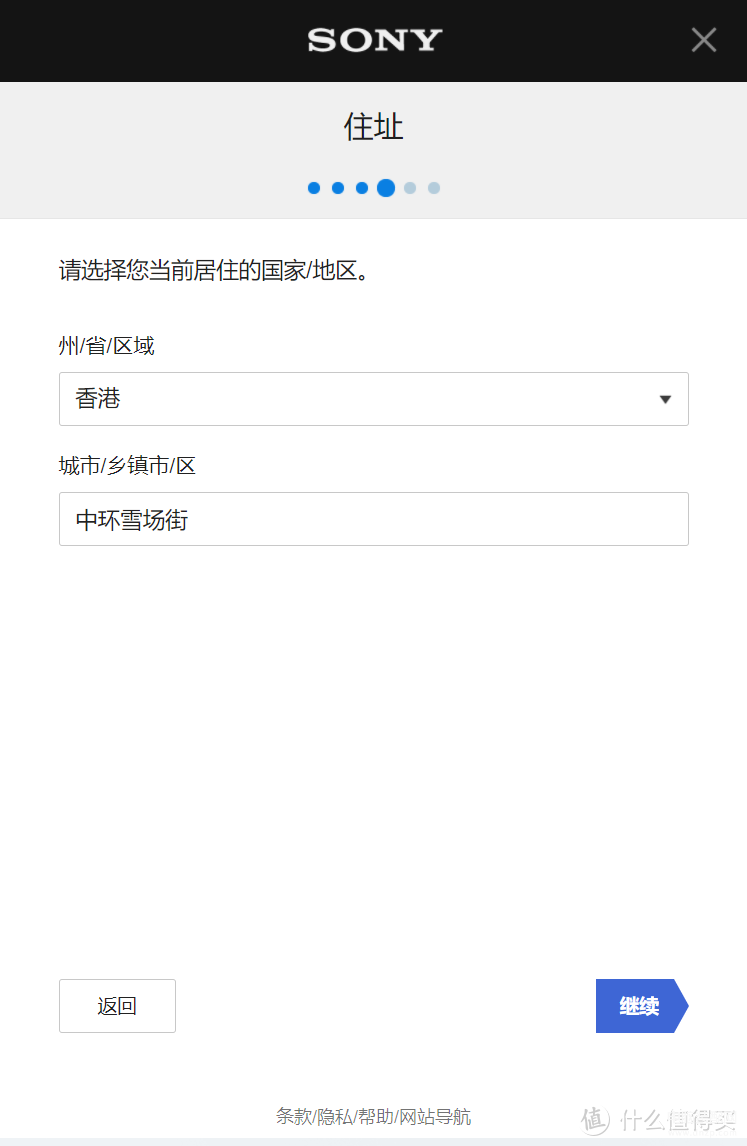

剩下的详细地址其实随便填写就好,不过还是建议写一个能够记得住的地址,比如大家在电影里看到且能记住的香港地址(我不小心写了错别字)。
外服账号的备份与还原

首先我们需要两台机器,其中备份机需要的是可以登录外服的非国行PS5、PS4,或者已经通过备份还原越狱的国行PS4。而还原机则是本次需要登录外服账号的国行PS5。
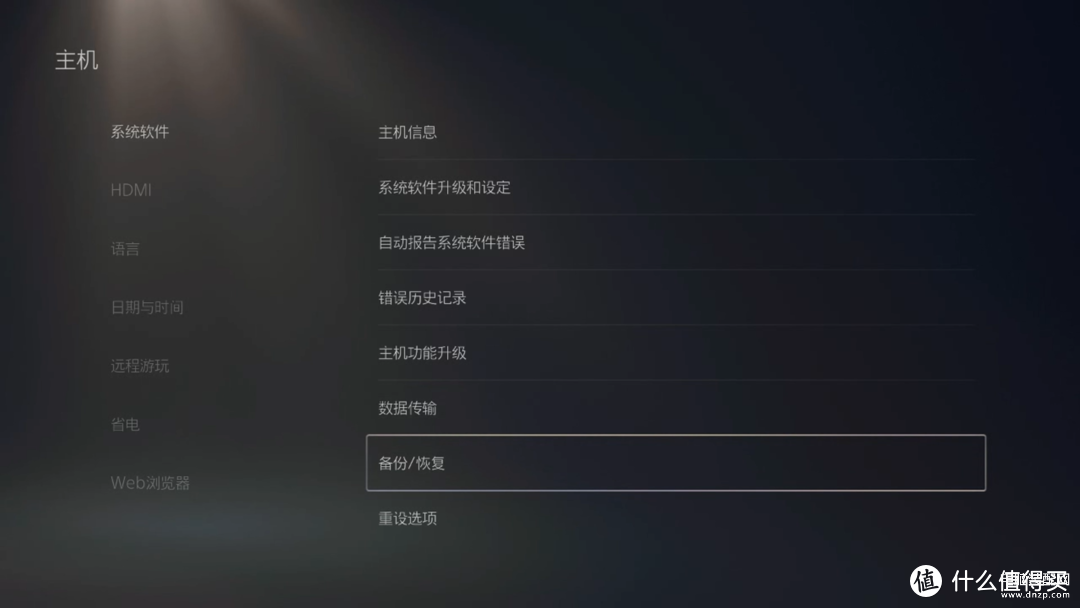
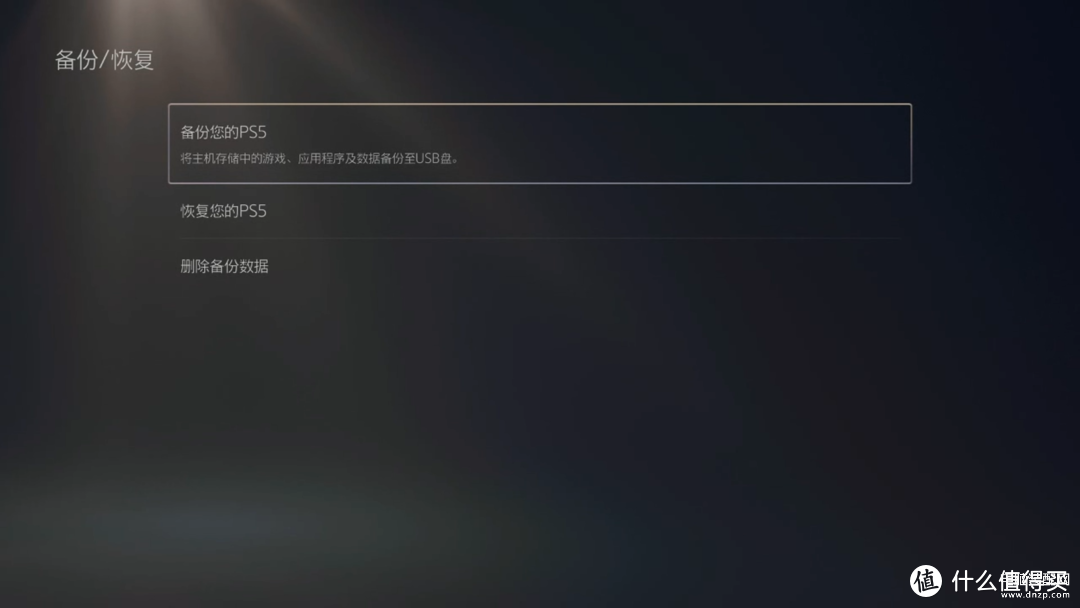
在备份机中登陆好外服账号后,将U盘插入,进入设定选项,选择主机-系统软件-备份/恢复-备份您的PS5。
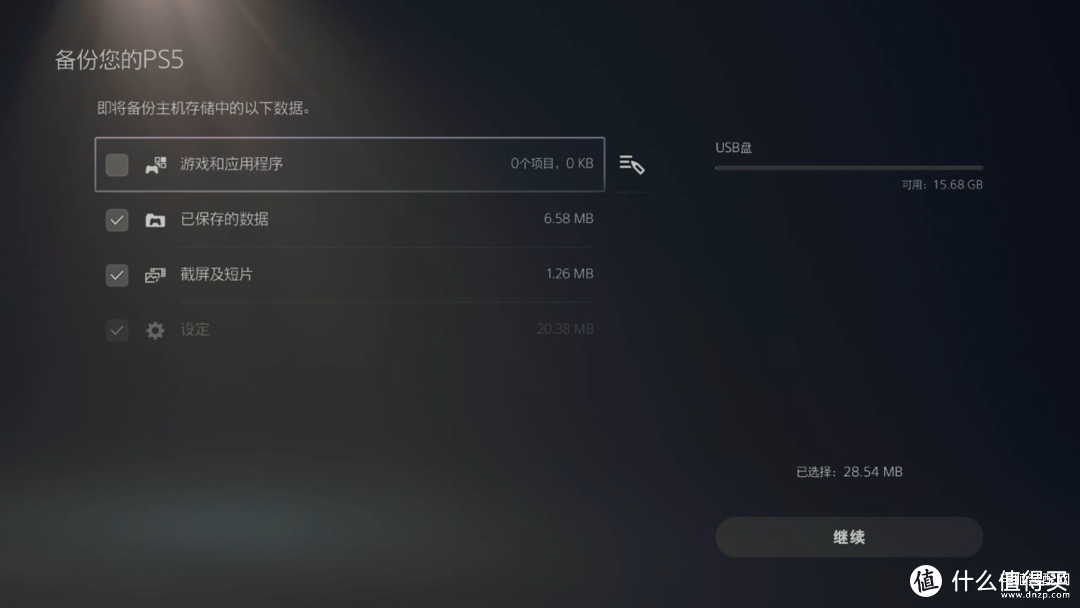
选择需要备份的内容,建议只备份设定与数据。点击继续后,PS5会重启几次,之后整个备份过程就完成了。
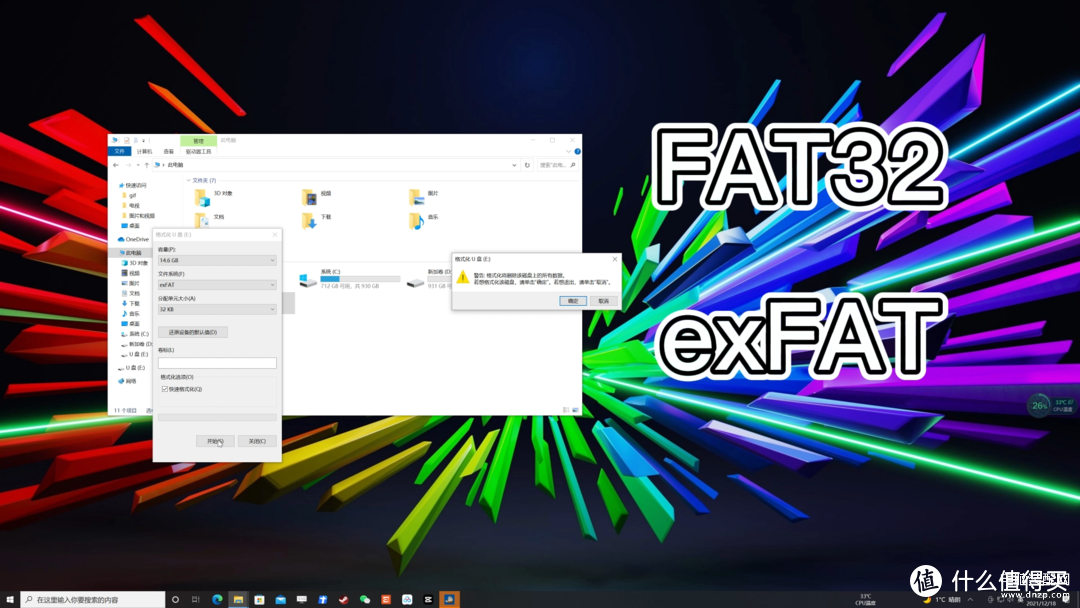
而如果是通过朋友或者淘宝店家进行备份的朋友,则需将备份软件解压,并将U盘插入电脑中,确认U盘文件格式为FAT32或exFAT,如果不是则先备份U盘中内容并将其格式化为FAT32或exFAT。
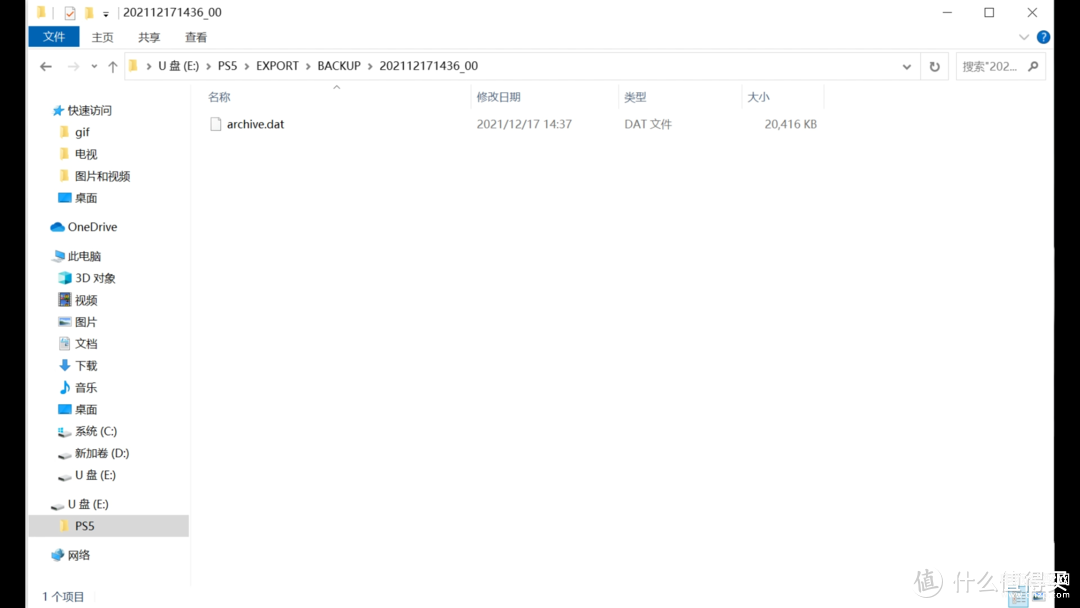
之后将备份文件拷贝进U盘中,其路径为U盘根目录/PS5/EXPORT/BACKUP/时间戳/archive.dat
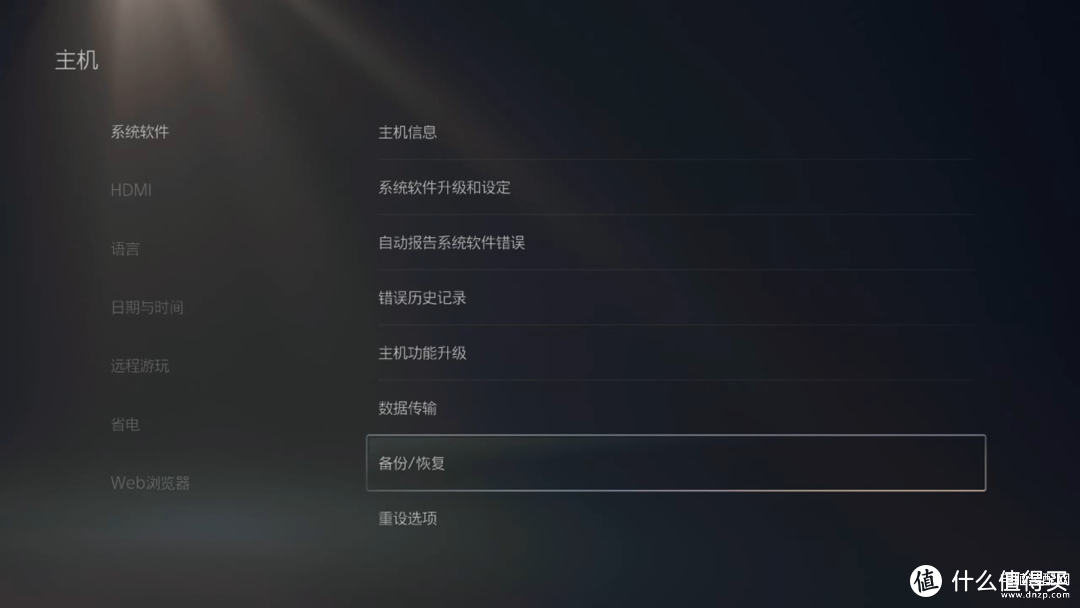
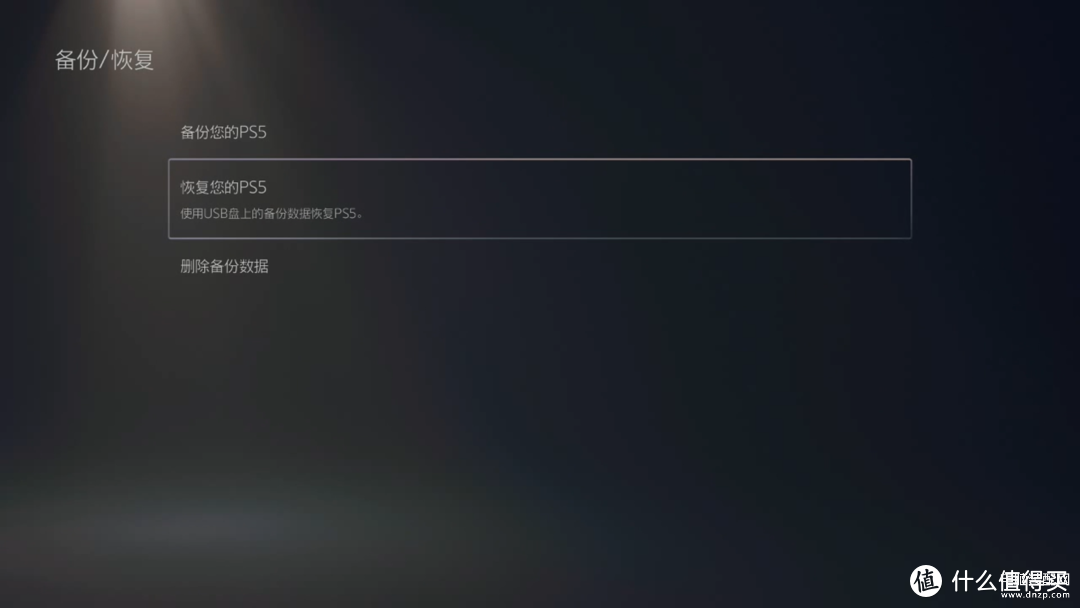
总之,得到账号备份之后,则将U盘插入需要登录外服账号的国行PS5上,同样选择主机-系统软件-备份/恢复-恢复您的PS5,之后确认进行恢复,数次重启之后,您的PS5便登录外服了,因为主机所有设定均与备份机相同,所以您可能需要重新连接Wi-Fi等。
PS5加装SSD手把手教程
本部分同样有视频教程,建议不差流量的朋友观看视频教程,更加直观:

首先,你要有一块M.2接口的SSD(废话),索尼对其的要求为:
1.SSD需要为PCIe 4.0版本
2.容量在256GB与4TB之间
速度方面,当然是越大越好,而且游戏机的运行机制决定了SSD的读取速度要比写入速度更重要,毕竟没人喜欢玩个游戏一直卡Loading。

这里我选择的是宏碁掠夺者 Predator的GM7000固态硬盘,我的是1TB的版本,其官方标称的读写速度分别为7400MB/s与6400MB/s。其中7400MB/s的顺序读取速度在目前的PCIe 4.0固态硬盘种属于绝对的第一匹队。另外,Predator GM7000采用12nm先进制程主控,PCB布局更紧凑,并附赠定制石墨烯导热垫和金属散热马甲,能够有效降低SSD功耗及发热量,所以十分适合作为PS5的扩容盘。
在将SSD放入PS5之前,我们先用电脑来测试一下它的读写速度:
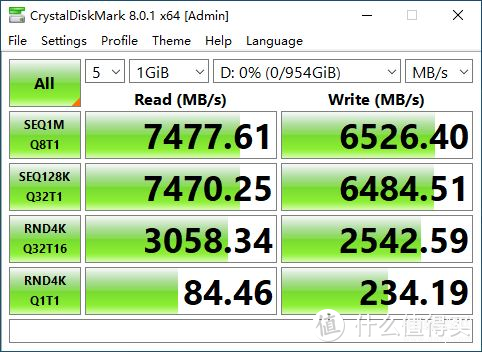
▲经实测,宏碁掠夺者 Predator的GM7000顺序读取速度为7477MB/s,顺序写入速度为6526MB/s,顺序读写速度甚至超过了标称速度,绝对属于目前PCIe 4.0 SSD的第一梯队,用了这款SSD储存PS5游戏,可以大幅度降低loading时间。

▲宏碁掠夺者 Predator的GM7000配备石墨烯复合导热垫与高厚度金属马甲组成双重散热架构,散热效果非常不错,在PS5机身内局促的散热空间中依旧能够保证固态稳定,高效的运行。

在准备好固态硬盘之后,将PS5平放,不带有PS LOGO的一面朝上,双手以对角线方向抬起PS5盖板后可将其轻松滑出取下。
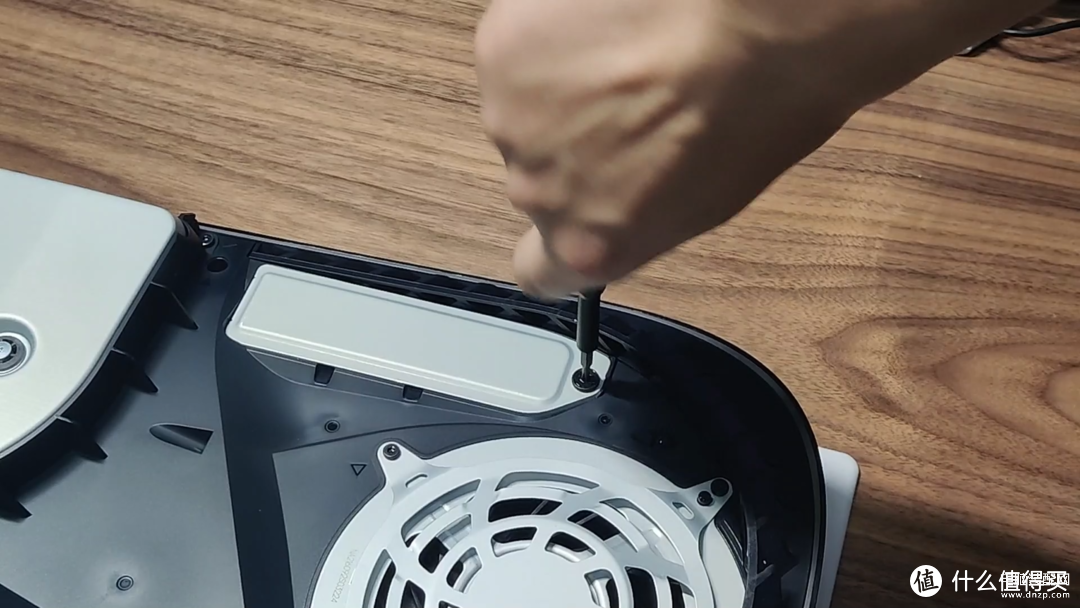
用螺丝刀取下SSD插槽保护盖,并取下其下方的螺丝与螺丝柱。

将安装好散热马甲的Predator GM7000插入PS5,安装时需注意,PS5扩容对于SSD安装散热马甲后的高度有限制,如果散热马甲比较薄则可装回原装保护盖。此次使用的GM7000金属马甲非常厚重,更适合台式机使用时加装,PS5扩容时仅用SSD上出厂时默认安装好的石墨烯导热垫即可,同样可以实现优秀的散热效果。
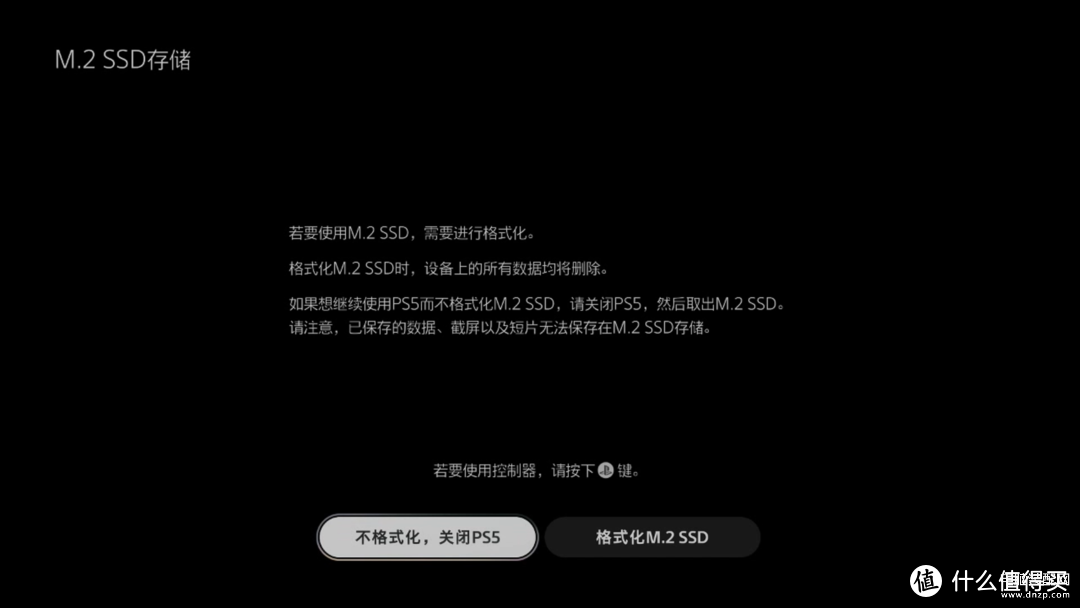
将盖板装回后连接电源开机,PS5识别到了SSD,此时选择格式化SSD并等待系统重启开机。
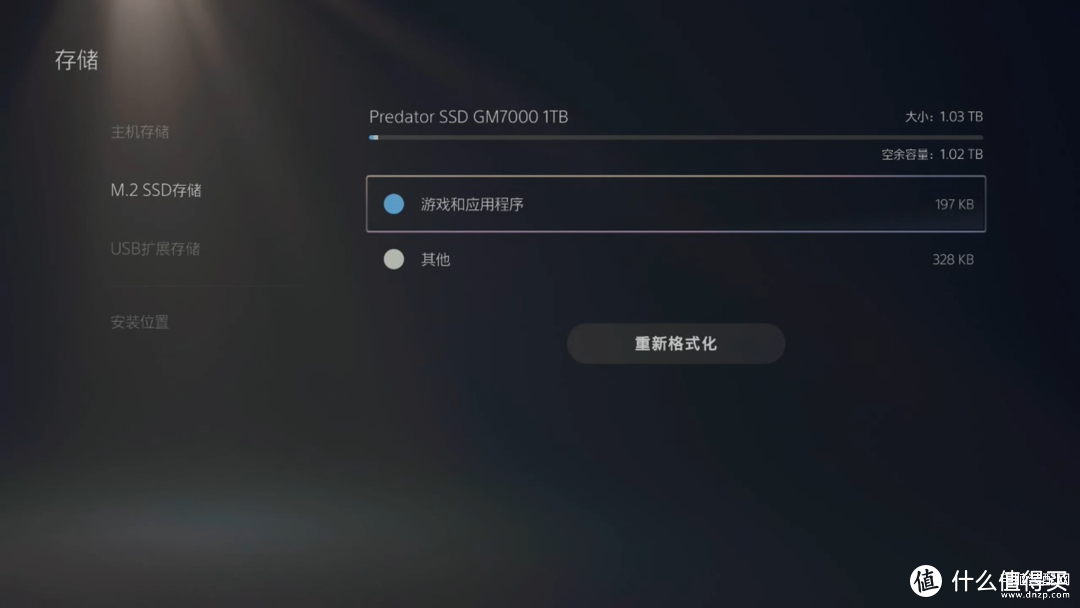
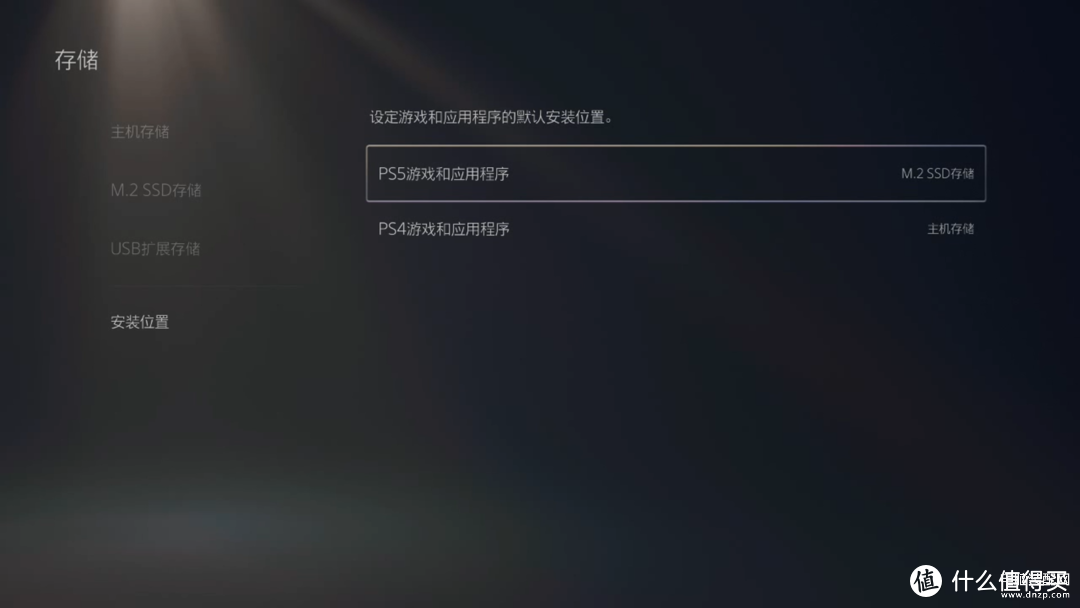
此时PS5的储存菜单中已经显示了新安装的SSD,我们可以在此选择PS5与PS4游戏的默认安装位置,我个人将对读写速度要求更高的PS5游戏设置到了新安装的宏碁掠夺者 GM7000上。
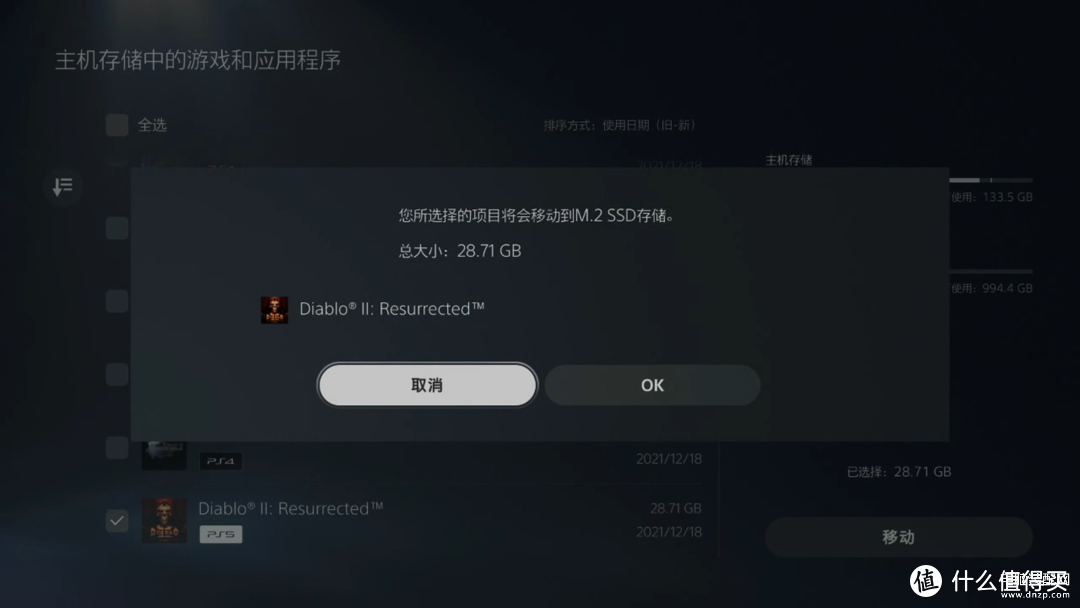
除此之外,我们还可以将PS5主机储存的内容移动到加装的SSD中,为主机储存减负。

这里我们简单测试下新安装的宏碁掠夺者 Predator GM7000的游戏载入速度与PS5内置的SSD的载入速度有没有区别,使用的是PS4版本的《战神》,游戏实际大小45.68GB,我将记录从点X开始进入游戏到游戏选项界面出现的总用时以确定游戏的总载入时间。

PS5原装SSD的载入时间为25秒21。
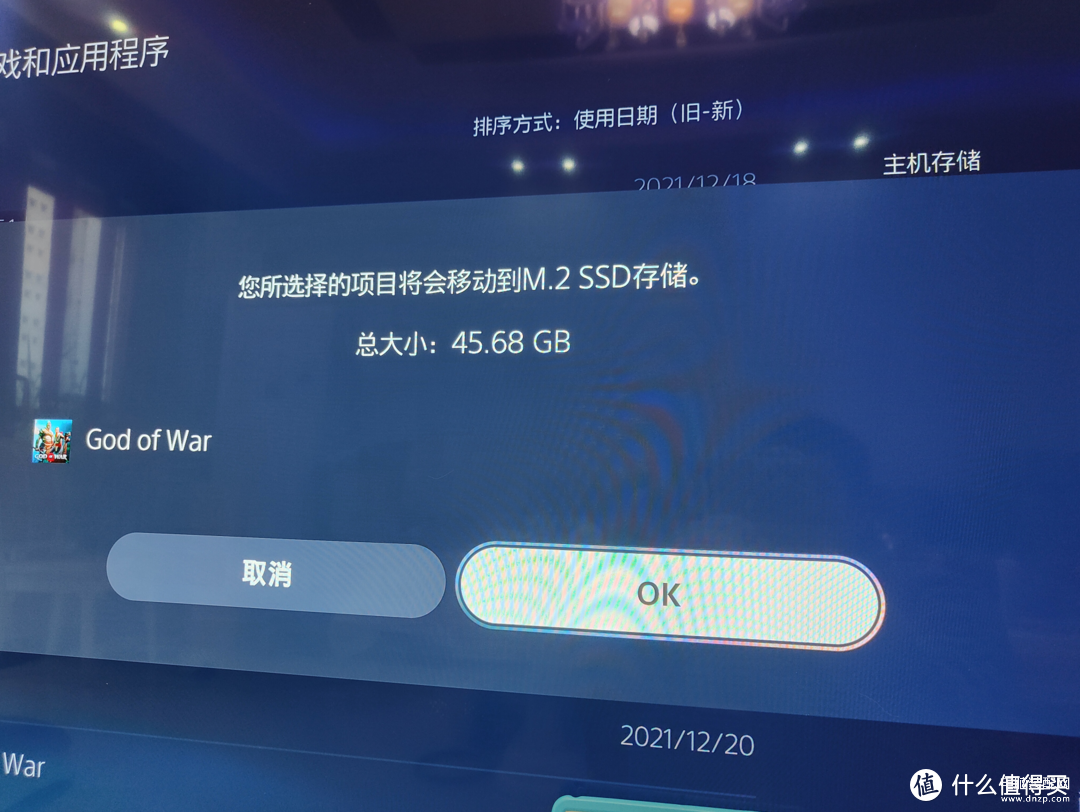
紧接着我们将《战神》的游戏文件移动到Predator GM7000 M.2 SSD中储存。

实测在宏碁掠夺者 Predator GM7000中储存《战神》游戏,载入速度为23秒94,比PS5原装SSD快了5%。
千万别小看这点读取速度, 积少成多,游戏中有很多的过场场景,都可以为各位节约出本就不多的游戏时间,更何况,现在游戏动则几十个GB,PS5原装那825GB储存空间根本不够用,加装M.2 SSD是早晚的事。
PS Plus会员与PS4游戏大礼包的领取
购买了PS Plus会员的PS5用户可以领取PS4游戏大礼包,注意不要用试用版会员领取,否则有Ban机的风险。
本部分为视频攻略,请点击观看:
PS5 配件的推荐
PS5的配件除了手柄之外,其余与PS4配件均通用,比如PS VR、耳机等均可以沿用之前PS4的。
手柄

而官方PS4游戏手柄与第三方游戏手柄只能用于游玩PS4游戏,索尼官方目前尚未公开PS5的手柄技术参数,所以目前为止只能购买PS5手柄用以游玩PS5游戏。
耳机

耳机的话,因为PS5不支持蓝牙音频输出,所以无线连接耳机依旧需要选购支持2.4GHz连接的,我个人使用的是雷蛇梭鱼X耳机。


这是一款多平台的无线耳机,目前有黑、白、粉三种颜色,我为了与PS5搭配,选择了白色。

其采用了USB-Type C连接器,刚好可以插在PS5正面的Type-C接口,延迟更低。

耳机重量仅为250g,却配备了40mm的驱动单元与可提供20小时续航的电池,音质方面与续航方面的表现都很不错。

人体工学方面,其采用了透气的记忆海绵耳垫与PU皮包裹的头梁,个人佩戴起来不夹头,很舒服。

可拆卸式的灵晰降噪麦克风,心形指向拾音降噪,联机打游戏的时候不会因为环境音影响沟通,而单机打游戏的时候还可以把麦克风收起来,不会显得碍事。

最后,麦克风静音按钮、音量滚轮,开关均位于耳机的,打游戏时也可以轻松调节音量,静音等,非常的省事。
采集卡
还有一些朋友买PS5是用来直播游戏的,这里说一下,国内的直播平台目前是不支持直接用PS5进行推流的,所以还是需要使用采集卡,因为PS5的画质是4K输出,所以个人建议使用支持4K录制的采集卡。
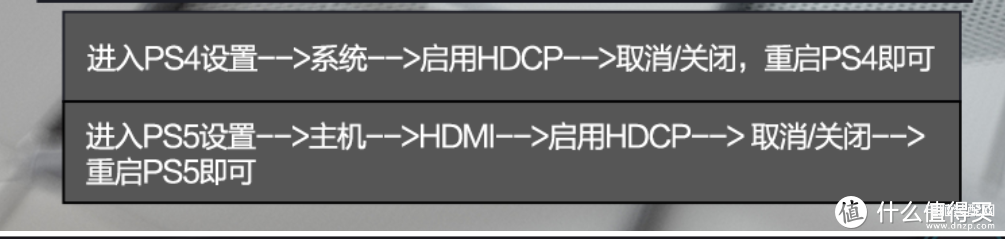
在使用采集卡之前,需要在PS5系统中进入 设置→系统→HDMI→启用HDCP→不检查。

我目前用的是这款TUF的采集卡,支持4K 30Hz录制与4K 60Hz环出,也就是说,经过采集卡之后,输出的视频依旧是4K画质的,只不过刷新率降低到了60Hz。

与之性能大概相同的还有这款雷蛇的锯齿鲶高清版,同样支持4K 30Hz录制与4K 60Hz环出。

而如果对画质要求更高,则需要入手这款圆刚的GC573,支持4K 60Hz的HDR视频录制。
电视与支架
购买电视的时候主要需要注意3点,分别是:
4K分辨率
120Hz 刷新率
峰值亮度高(HDR下效果会明显更好)


黄昏鼓捣家电 篇五十二:4000元的65寸分区背光电视来了 雷鸟65S535D实机播放测试大家好,我是黄昏百分百,今天为大家带来的是雷鸟65S535D液晶电视的测评报告。S535D是雷鸟最新推出的电视系列,此系列主打棋盘式分区背光,并采用了93%DCI-P3色域覆盖的屏幕,峰值亮度也高达700nit,同时支持杜比视界与杜比全景声。55、65、75寸的价格却仅仅只需要3199、4199、6黄昏百分百|赞209评论118收藏90查看详情
我个人目前使用的是雷鸟的65S535D,是一款4K 60Hz,峰值亮度700nit的分区背光电视,没买几天,本来买的时候还信誓旦旦的觉得自己不会买PS5,结果没几天女王就拿PS5做我的圣诞礼物了,早知道就直接买一个120Hz的了。
电视我有详细测评,这里就不多说了。
如果打算买PS5的朋友,建议一步到位上120Hz的电视,不要和我一样。

因为我有PS5、PS4、还有电视盒子,未来还会入手回音壁等设备,雷鸟65S535D的3个HDMI接口肯定不够,到时候势必经常拔插电视上HDMI线的可能以及调整电视角度,所以安装支架的时候就选择了这款北弧的XT6466电视挂架,这款电视挂架有60KG大承重,安装到80寸的电视都没问题。

电视挂架可以左右60°调整角度,方便我躺在贵妃位上观看电影电视。

另外它还支持前后距离的调整,以及上下3°~ -15°的角度调整,以便调节不同的观看距离和悬挂在不同高度


我一般会将电视角度调整低一点,然后坐在地上玩游戏,不知道有没有小伙伴和我一样,对之前FC与MD为了迁就有线手柄而靠近电视玩游戏的那种感觉有所怀念呢?
总结
最近PS5货源充足了不少,貌似可以平价购买国行版的了,相信有很多朋友决定购入下山了。所以专门整理了这篇攻略,希望对大家有所帮助,同时强烈建议各位收藏。好了,我是黄昏百分百,我们下次见。








